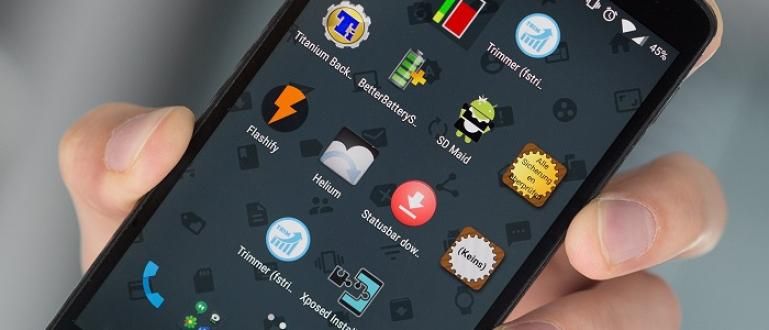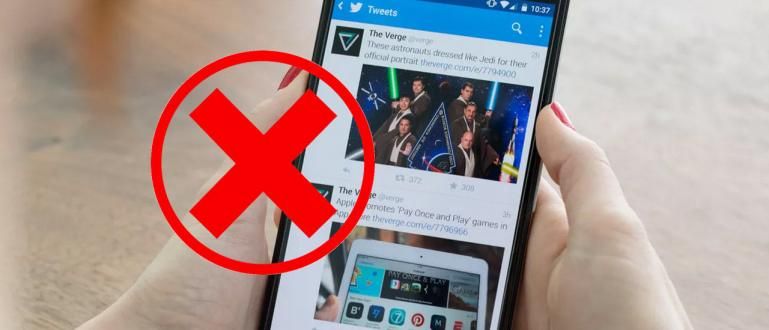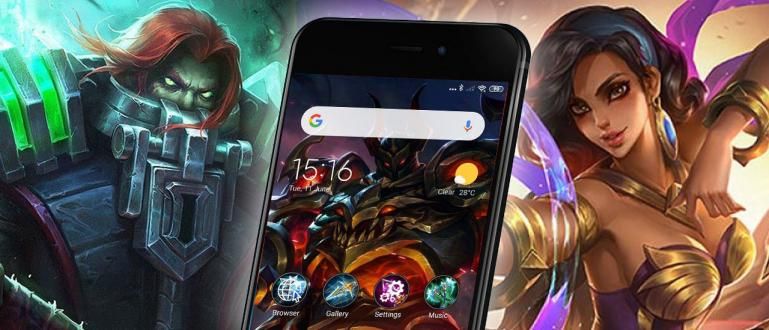సులభమైన మరియు వేగవంతమైన Google ఫారమ్ను ఎలా సృష్టించాలో తెలుసుకోవాలనుకుంటున్నారా? వివిధ ప్రయోజనాల కోసం Google ఫారమ్లను ఎలా తయారు చేయాలో చిట్కాలు మరియు ఉపాయాలను చూద్దాం! హామీ సులభం!
Google ఫారమ్ల పనితీరు మరియు సారాంశం గురించి ప్రజలు తెలుసుకోవడం ప్రారంభించినందున ఇటీవల Google ఫారమ్లను మరింత ఎక్కువగా ఎలా తయారు చేయాలి.
విద్యార్థులకు, విద్యార్థులకు, ఉద్యోగులకు, ఫారమ్ను తయారు చేయడం రోజువారీ పని అవుతుంది, అది పూర్తి చేయాలి. ఇతర విషయాలతోపాటు, లక్ష్యం అవసరమైన డేటాను సేకరించండి.
గతంలో, ఫారమ్లను సృష్టించడం మాన్యువల్గా జరిగేది. కంప్యూటర్లో డ్రాఫ్ట్ను రూపొందించండి, దాన్ని ప్రింట్ అవుట్ చేయండి, ఆపై సమాధానాల కోసం అడగడానికి సిద్ధంగా ఉన్న ప్రతివాదులను కనుగొనడానికి చుట్టూ తిరగండి.
అయితే, ఆ పద్ధతి పాతది, ముఖ్యంగా ఉనికితో Google ఫారమ్లు. అయోమయంలో ఉన్న మీ కోసం గూగుల్ ఫారమ్ను ఎలా తయారు చేయాలి, ApkVenue మీకు దిగువ గైడ్ని తెలియజేస్తుంది!
Google ఫారమ్లను సులభంగా ఎలా సృష్టించాలి
Google ఫారమ్ను ఎలా తయారు చేయాలి అనేది కూడా చాలా సులభం మరియు సులభం. మీకు కావలసిందల్లా ల్యాప్టాప్ లేదా కంప్యూటర్ మరియు వేగవంతమైన మరియు నాణ్యమైన ఇంటర్నెట్ నెట్వర్క్.
మీలో ఇప్పటికీ Google ఫారమ్ను ఎలా తయారు చేయాలనే దాని గురించి గందరగోళంగా ఉన్నవారు చింతించకండి! Jaka మీరు అధిగమించడానికి సహాయం చేస్తుంది, ముఠా.
కేవలం కొన్ని దశలతో, వివిధ ప్రయోజనాల కోసం అవసరమైన డేటాను కనుగొనడానికి మీకు అవసరమైన ఫారమ్ పంపిణీ చేయడానికి సిద్ధంగా ఉంటుంది.
మేము Google ఫారమ్లను తయారు చేయడం ప్రారంభించే ముందు, ముందుగా ApkVenue మీకు తెలియజేస్తుంది Google ఫారమ్ల గురించి కొన్ని విషయాలు మరియు దాని ఉపయోగాలు. కాబట్టి భవిష్యత్తులో మీరు ఈ సేవ యొక్క పూర్తి ప్రయోజనాన్ని పొందవచ్చు.
Google ఫారమ్ అంటే ఏమిటి & దానిని ఎలా సృష్టించాలి

ఉచితంగా యాక్సెస్ చేయగల దాని ఉత్పత్తులతో Google మాకు చాలా సహాయం చేస్తుంది. అత్యంత తరచుగా ఉపయోగించే ఒకటి Google ఫారమ్లు.
పేరు సూచించినట్లుగా, Google ఫారమ్లు ఆన్లైన్ ఫారమ్ సృష్టి సేవను అందిస్తాయి. మీరు Gmail ఖాతాను సృష్టించినంత కాలం మీరు ఈ సేవను ఉచితంగా ఉపయోగించవచ్చు.
Google ఫారమ్లు, గ్యాంగ్ని ఎలా తయారు చేయాలో మీకు తెలిసినంత వరకు మీరు ఈ ఉచిత ప్రోగ్రామ్తో వివిధ రకాల ఫారమ్లను సృష్టించవచ్చు.
దీని ఉపయోగం Google డిస్క్ మరియు Google డాక్స్ వంటి ఇతర అప్లికేషన్లతో కూడా ఏకీకృతం చేయబడింది. కాబట్టి తర్వాత మీరు Google Drive అప్లికేషన్ ద్వారా మీ సెల్ఫోన్ నుండి ఎక్కడైనా Google ఫారమ్లను తెరవవచ్చు.
 Google Office & Business Tools యాప్లను డౌన్లోడ్ చేయండి
Google Office & Business Tools యాప్లను డౌన్లోడ్ చేయండి PC/Laptopలో Google ఫారమ్లను ఎలా తయారు చేయాలి
మీలో Google ఫారమ్లో ఫారమ్ను ఎలా సృష్టించాలో తెలియని వారు ఆందోళన చెందాల్సిన అవసరం లేదు. జాకా నిన్ను ప్రేమిస్తుంది స్టెప్ బై స్టెప్అది నీకు, కేవలం 5 నిమిషాలు!
1. ప్రారంభించడానికి Google ఖాతాను సృష్టించండి దశలు Google ఫారమ్ను ఎలా సృష్టించాలి
Jaka నిజానికి ఖచ్చితంగా మీరు Google ఖాతా కలిగి ఉండాలి, ముఖ్యంగా Android ఉపయోగించే వారికి. ఇది సులభం కాకపోతే, మీరు చేయాల్సిందల్లా ఎప్పటిలాగే Google ఖాతాను సృష్టించడం.
2. Google ఫారమ్ సైట్ని తెరవండి
తర్వాత, మీరు నేరుగా లింక్కి వెళ్లవచ్చు (//docs.google.com/forms/u/0/). సైట్లో, మీరు అవసరమైన విధంగా ఉపయోగించాలనుకుంటున్న ఫారమ్ టెంప్లేట్ను నేరుగా ఎంచుకోగలుగుతారు.

మీరు Google డిస్క్ నుండి ఫారమ్ను సృష్టించాలనుకుంటే, మీరు మెనుని నొక్కవచ్చు ప్లస్ గుర్తు చిహ్నం ఎగువ ఎడమవైపున ఉంది మరియు ఫారమ్ సెట్టింగ్ల విండో స్వయంచాలకంగా తెరవబడుతుంది.

ఉదాహరణకు, మీకు మీ సర్వే డేటా అవసరం స్ప్రెడ్షీట్Google షీట్లో -mu, మీరు దీన్ని ఒక క్లిక్తో సృష్టించవచ్చు చొప్పించు అప్పుడు ఎంచుకోండి రూపం.

3. Google ఫారమ్ని సృష్టించండి మరియు దాన్ని సవరించండి
Google ఫారమ్లు మీకు అవసరమైన డేటా రకానికి సర్దుబాటు చేయగల అనేక రకాల ప్రశ్న ఎంపికలను కలిగి ఉన్నాయి. మీరు ప్రశ్నాపత్రం కోసం Google ఫారమ్ను ఎలా తయారు చేయాలో ప్రయత్నించాలనుకుంటే, మీరు కూడా చేయవచ్చు.

మీరు మీ ప్రతివాదులను అడగగల ప్రశ్నల రకాలు: సంక్షిప్త సమాధానం, పేరా, సరైన సమాదానం ఉన్న జవాబుల్లో నుంచి గుర్తించు, వరకు చెక్ బాక్స్. మీ Google సెట్టింగ్ల ప్రకారం పదం ఆంగ్లంలోకి మారుతుంది.
మీరు మీ ప్రతివాదిని కూడా సృష్టించవచ్చు ఫైల్లను అప్లోడ్ చేయండి ఫోటోలు మరియు పత్రాలు వంటివి. మీరు చిత్రాలు మరియు వీడియోలను జోడించడం వంటి సాధారణ లక్షణాలను కూడా చేయవచ్చు.

మీరు ప్రశ్నలను కంపైల్ చేయడం పూర్తి చేసినట్లయితే, మీరు బటన్ను నొక్కండి పంపండి. అప్పుడు షేర్ చేయండి లింక్ చాట్ అప్లికేషన్లు లేదా ఇమెయిల్ ద్వారా ప్రతివాదులకు మీ Google ఫారమ్.

తనిఖీ చేయడం మర్చిపోవద్దు చిన్న URL తద్వారా మీరు పొందుతారు లింక్ చిన్నది. చాలా సులభం, సరియైనదా?
4. ప్రతివాదుల ప్రతిస్పందనలను వీక్షించడం
మీ Google ఫారమ్ను షేర్ చేసిన తర్వాత, మీరు చేసిన సర్వే ఫలితాలను మీరు చూడాలనుకుంటున్నారు. మేము దానిని విభాగంలో చూడవచ్చు ప్రతిస్పందన ఇది ఇతర వైపు ఉంది ప్రశ్న.

మీరు ఫలితం యొక్క సంస్కరణను కూడా చేయవచ్చు స్ప్రెడ్షీట్ఎగువ కుడి మూలలో ఉన్న ఎరుపు చిహ్నంపై క్లిక్ చేయడం ద్వారా.
HPలో Google ఫారమ్ను ఎలా తయారు చేయాలి
నిజానికి, ApkVenue పైన వివరించిన దశలు iPhone మరియు Android, గ్యాంగ్లో Google ఫారమ్ను ఎలా సృష్టించాలో కనుగొనడంలో మీకు సహాయపడతాయి.
బాగా, ఆసక్తిగా ఉండటానికి బదులుగా, కింది అప్లికేషన్ లేకుండా సెల్ఫోన్లో Google ఫారమ్ను ఎలా తయారు చేయాలో దశలను చూడటం మంచిది.
1. Google ఫారమ్ల సైట్ని సందర్శించండి
మీ సెల్ఫోన్లోని బ్రౌజర్ అప్లికేషన్ నుండి, మీరు సందర్శించండి Google ఫారమ్ల అధికారిక సైట్ (//docs.google.com/forms/).
అప్పుడు మీరు వెంటనే వీక్షణను ఎదుర్కొంటారు ఖాళీ రూపం ప్రశ్నలు వేయడం ప్రారంభించడానికి.

2. ఫారమ్ కంటెంట్ను సవరించండి
ఆపై మీరు ఫారమ్ యొక్క శీర్షిక, ఫారమ్ యొక్క వివరణ నుండి మొదలయ్యే ఫారమ్ యొక్క కంటెంట్లను నేరుగా సవరించవచ్చు, ఆపై ప్రశ్నకు వెళ్లండి.
ప్రశ్నలను సృష్టించే విభాగంలో, మీరు బహుళ ఎంపిక, చెక్ బాక్స్లు మరియు మరిన్ని వంటి మీకు కావలసిన సమాధాన రకాన్ని ఎంచుకోవచ్చు. మీరు కూడా సక్రియం చేయవచ్చు స్లయిడర్లు'అవసరం' అది అవసరమైతే.

3. కొత్త ప్రశ్నను జోడించండి
తదుపరి ప్రశ్నను జోడించడానికి, మీరు చేయాల్సిందల్లా దిగువ ఎడమ మూలలో ప్లస్ చిహ్నాన్ని (+) ఎంచుకోండి. అప్పుడు, అవసరమైన ప్రశ్నలను వ్రాయండి.

4. ఫారమ్ను సమర్పించండి
అన్ని ప్రశ్నలు సరిపోతాయని భావించినట్లయితే, మీరు చేయాల్సిందల్లా చిహ్నాన్ని నొక్కడం ద్వారా ఫారమ్ను సమర్పించడం 'పంపు' ఎగువన.
ఇక్కడ మీరు నేరుగా Google ఫారమ్ల లింక్ను ప్రతివాది ఇమెయిల్కి పంపవచ్చు లేదా మీరు లింక్ని కాపీ చేసి, IG కథనాల వంటి సోషల్ మీడియాలో షేర్ చేయవచ్చు.

5. అభిప్రాయాన్ని వీక్షించండి
సర్వే లింక్ను భాగస్వామ్యం చేసిన తర్వాత, మీరు విభాగంలో పొందిన ప్రతిస్పందనల ఫలితాలను చూడవచ్చు 'స్పందన'.

Google ఫారమ్లో ప్రశ్నాపత్రాన్ని ఎలా తయారు చేయాలి
PC లేదా ల్యాప్టాప్ని ఉపయోగించి ప్రశ్నాపత్రాల కోసం Google ఫారమ్లను సులభతరం చేయడం ఎలా. ప్రత్యేకించి మీకు చాలా సుదీర్ఘమైన మరియు చాలా సమయం ఉన్న సర్వే అవసరమైతే.
మరింత ఆసక్తిగా ఉండకుండా ఉండటానికి, దిగువ పూర్తి ట్యుటోరియల్ని పరిశీలించండి, ముఠా! వెంటనే అర్థం చేసుకోవడం గ్యారెంటీ, దేహ్!
1. Google డిస్క్కి సైన్ ఇన్ చేయండి తర్వాత Gmail ఖాతాకు లాగిన్ చేయండి మీరు, తొమ్మిది-చుక్కల చిహ్నం రూపంలో ఎగువ కుడి మూలలో మరిన్ని మెనూ విభాగాన్ని క్లిక్ చేయండి. ఆపై డిస్క్ని ఎంచుకోండి.

2. Google ఫారమ్లను ఎంచుకోండి
Google డిస్క్లోకి లాగిన్ అయిన తర్వాత, Google ఫారమ్లలో ప్రశ్నాపత్రాన్ని సృష్టించడానికి తదుపరి మార్గం ఎడమవైపు ఉన్న కొత్త బటన్ను క్లిక్ చేసి, ఆపై మరిన్ని ఎంచుకుని, Google ఫారమ్లను క్లిక్ చేయడం.

3. ప్రశ్నాపత్రం యొక్క శీర్షికను టైప్ చేయండి
లోనికి ప్రవేశించెను Google ఫారమ్లు అప్పుడు ఫారమ్ ఇంప్రెషన్ ప్రదర్శించబడుతుంది. మీరు ఎగువన ఉన్న ప్రశ్నాపత్రం యొక్క శీర్షికను దాని వివరణతో భర్తీ చేయవచ్చు.

4. ప్రశ్నాపత్రంలోని విషయాలను టైప్ చేయండి
అప్పుడు మీరు ప్రారంభ ప్రశ్నాపత్రాన్ని పూరించవచ్చు, ఉదాహరణకు ద్వారా వ్యక్తిగత డేటా నింపడం. ఉదాహరణకు, పేరును పూరించడం ద్వారా, మీరు సమాధాన ఎంపికలను చిన్న సమాధానాల కోసం సంక్షిప్త సమాధానంతో భర్తీ చేయవచ్చు.

5. ప్రశ్నాపత్రంలోని విషయాలను జోడించండి
ప్రశ్నాపత్రంలోని విషయాలకు జోడించడానికి, మీరు చేయవచ్చు + తాండా గుర్తుపై క్లిక్ చేయండి లో సాధన పెట్టె కుడివైపు. అప్పుడు మీరు ఇతర వ్యక్తిగత డేటాతో ప్రశ్నాపత్రంలోని అదనపు విషయాలను పూరించవచ్చు.

ఉదాహరణకి చిరునామా మరియు లింగం. మీరు చిత్రంలో ఉన్న పెట్టెను క్లిక్ చేసి, ప్రశ్న రకానికి సర్దుబాటు చేయడం ద్వారా సమాధానాన్ని పూరించే ఎంపికను కూడా మార్చవచ్చు.

6. విభాగాన్ని జోడించండి
మీరు మీ వ్యక్తిగత డేటాను పూర్తి చేసిన తర్వాత, చిత్రంలో ఉన్న గుర్తును క్లిక్ చేయడం ద్వారా మీరు కొత్త విభాగానికి లేదా విభాగానికి వెళ్లవచ్చు. సాధన పెట్టె కుడివైపు.

7. ప్రశ్నాపత్రం ప్రశ్నలను జోడించండి
కొత్త విభాగంలో, మీరు ప్రారంభించవచ్చు ప్రశ్నాపత్రం ప్రశ్నలను నమోదు చేయండి, మీరు మొదటి భాగంలో ప్రశ్నాపత్రం యొక్క శీర్షిక మరియు కంటెంట్లను నమోదు చేసిన విధంగానే.

8. ప్రశ్నాపత్రాన్ని పంచుకోండి
మీరు ప్రశ్నాపత్రంలోని విషయాలను నమోదు చేయడం పూర్తి చేసిన తర్వాత, మీ ప్రశ్నాపత్రం పూర్తయింది.

పంపు క్లిక్ చేసి, ఆపై లింక్ను కాపీ చేయడం ద్వారా లేదా క్లిక్ చేయడం ద్వారా మీరు దీన్ని భాగస్వామ్యం చేయవచ్చు url లింక్ని కాపీ చేయండి ఎగువన ఉన్నది.

Google ఫారమ్లలో ప్రశ్నలను ఎలా సృష్టించాలి
మీ ల్యాప్టాప్/PCలో ఆన్లైన్ ప్రశ్నలను ఎలా తయారు చేయాలి మరియు ఇక్కడ దశలు ఉన్నాయి. చివరి వరకు వినండి, సరే!
1. Google ఫారమ్ సైట్ని తెరవండి
మీరు యాక్టివ్ Gmail ఖాతాను కలిగి ఉన్నారని మరియు Gmail ఖాతాకు లాగిన్ అయ్యారని నిర్ధారించుకోండి. వద్ద Google ఫారమ్ల సైట్ పేజీకి వెళ్లండి //www.google.com/intl/id/forms/about/.

2. Google ఫారమ్ల సేవను నిర్వచించండి
Google ఫారమ్ సేవలలో వ్యక్తిగత మరియు వ్యాపారం అనే రెండు ఎంపికలు ఉన్నాయి. దయచేసి మీ ఖాతా నుండి తగిన సభ్యత్వాన్ని ఎంచుకోండి.

3. ప్లస్ సైన్ (+) క్లిక్ చేయండి
ఆపై మీరు ఆన్లైన్ ప్రశ్న మాధ్యమంగా రూపొందించబడే ఫారమ్ను జోడించడానికి ప్లస్ గుర్తు (+)ని ఎంచుకోవచ్చు.

4. బహుళ ఎంపిక ప్రశ్నలను సృష్టించండి
శీర్షిక లేని ఫారమ్ అనే పదాన్ని తొలగించడం ద్వారా ఎగువ కాలమ్లో పరీక్ష శీర్షికను వ్రాయండి. తర్వాత మీకు నచ్చిన ప్రశ్నలు మరియు ఎంపికలను నమోదు చేయండి (మల్టిపుల్ చాయిస్).
ఇలాంటి పేజీని ప్రదర్శించడానికి, ఎంచుకున్న ప్రశ్న ఫారమ్ ఎంచుకోబడిందని నిర్ధారించుకోండి సరైన సమాదానం ఉన్న జవాబుల్లో నుంచి గుర్తించు. ఆపై బహుళ ఎంపిక ప్రశ్నలు మరియు సమాధానాలను పూరించండి.

5. వ్యాస ప్రశ్నలను సృష్టించండి
సంకేతాన్ని ఎంచుకోవడం ద్వారా వ్యాస ప్రశ్నలను జోడించడం మరియు మొదలైనవి ప్లస్ (+) విచారణ ఫారమ్ యొక్క కుడి వైపున. అప్పుడు సంక్షిప్త సమాధానం లేదా పేరా ప్రశ్న రకాన్ని ఎంచుకోండి. ఆపై మీకు కావలసిన ప్రశ్నను వ్యాస ప్రశ్నగా టైప్ చేయండి.

6. ప్రశ్న సెట్టింగ్లను సృష్టించండి
అన్ని ప్రశ్నలను నమోదు చేసిన తర్వాత, విద్యార్థులు ఈ Google ఫారమ్ నుండి ప్రశ్నలను ఉపయోగించగలిగేలా కాన్ఫిగరేషన్ను సెట్ చేయాల్సిన సమయం ఆసన్నమైంది. క్లిక్ చేయండి సెట్టింగులు ఇది ఎగువ కుడి మూలలో ఉంది.

7. సాధారణ ప్రశ్న సెట్టింగ్లను సెట్ చేయండి
మూడు నిలువు వరుసలతో కూడిన సెట్టింగుల డైలాగ్ బాక్స్ కనిపిస్తుంది, అవి: జనరల్, ప్రెజెంటేషన్, మరియు క్విజ్లు. అన్నింటిలో మొదటిది, చిత్రంలో చూపిన విధంగా సాధారణ విభాగాన్ని సెట్ చేయండి.

8. క్విజ్ల సెట్టింగ్లను సెట్ చేయండి
ఆపై, ట్యాబ్లకు వెళ్లండి క్విజ్లు పై చిత్రంలో చూపిన విధంగా బటన్లను సక్రియం చేయడానికి.
సమాచారం కోసం, విడుదల గ్రేడ్ అనేది విద్యార్థి గ్రేడ్లను ప్రదర్శించడానికి ఒక లక్షణం, విద్యార్థులు ప్రశ్నలను పూరించడం పూర్తయిన తర్వాత మీరు దాన్ని స్వయంచాలకంగా ప్రదర్శించేలా సెట్ చేయవచ్చు. పూర్తయింది! క్లిక్ చేయడం ద్వారా సేవ్ చేయండి సేవ్ చేయండి.

విద్యార్థులతో పంచుకోవడానికి ఆన్లైన్ ప్రశ్నలను సృష్టించడంతో పాటు, Google ఫారమ్లు స్వయంచాలకంగా సమాధానాలను సరిచేయగలవు మరియు మూల్యాంకనాన్ని అందించగలవు.
ఉపాయం ఏమిటంటే, మీరు సరైన జవాబు కీని మాత్రమే నమోదు చేయాలి, విద్యార్థులు పని పూర్తి చేసిన తర్వాత సిస్టమ్ స్వయంచాలకంగా సరైన లేదా తప్పు సమాధానాలను సరిచేస్తుంది.
అంతేకాకుండా, కూడా ఉంది సెల్ఫోన్ ద్వారా Google ఫారమ్లో ఆన్లైన్ ప్రశ్నలను ఎలా తయారు చేయాలి మీరు ఇక్కడ పూర్తిగా చదవగలరు.
Google ఫారమ్ ఫలితాలను ఎలా చూడాలి
మా Google ఫారమ్ను పూరించే ప్రతి ఒక్కరి నుండి డేటాను ప్రతిస్పందన అంటారు. మేము ఈ ప్రతిస్పందనను Google ఫారమ్ ఖాతా యొక్క ప్రధాన పేజీలో చూడవచ్చు.
సరే, పూరించబడిన Google ఫారమ్ల ఫలితాలను ఎలా కనుగొనాలో ఇక్కడ ఉంది! దిగువ దశలను తనిఖీ చేయండి, సరే!
1. Google ఫారమ్ ఖాతాకు సైన్ ఇన్ చేయండి
వద్ద మీ ఖాతాకు లాగిన్ చేయండి Google ఫారమ్ల సైట్. ఆ తర్వాత మీరు విలువ లేదా ప్రతిస్పందన ఫలితాలను చూడాలనుకుంటున్న ఫారమ్ను ఎంచుకోండి.

2. ఫీడ్బ్యాక్ ఎంపికను నొక్కండి
ఇప్పుడు మీరు ఫారమ్ పేజీలో ఉన్నారు లైన్లో Google ఫారమ్లు. తరువాత, ఎంపికలపై నొక్కండి ప్రతిస్పందన ఎగువన ఉన్నది. అన్ని స్పందనలు ఇక్కడ నిల్వ చేయబడతాయి.

3. ఇన్కమింగ్ డేటా యొక్క సారాంశాన్ని వీక్షించండి
సారాంశం మరియు వ్యక్తిగతంగా 2 ఎంపికలు ఉన్నాయి. పై సారాంశం మీరు ఫలితాల సారాంశాన్ని లేదా నమోదు చేసిన మొత్తం డేటాను చూడవచ్చు. ఆన్లో ఉండగా వ్యక్తిగత ప్రతివాదులు నింపిన ఫారమ్లను మీరు ఒక్కొక్కటిగా చూడవచ్చు.

4. స్ప్రెడ్షీట్ చిహ్నాన్ని నొక్కండి
మేము డేటాను చదవడాన్ని సులభతరం చేయడానికి, Google ఫారమ్ సమాచారాన్ని కూడా అందిస్తుంది స్ప్రెడ్షీట్ లక్షణాలు. కాబట్టి మీరు Google ఫారమ్ ఫలితాలను షీట్ టేబుల్ ఆకృతిలో చూడవచ్చు. చిహ్నాన్ని ఎలా నొక్కాలి స్ప్రెడ్షీట్లు ఫారమ్ యొక్క కుడి ఎగువ భాగంలో.

5. స్ప్రెడ్షీట్ రూపంలో Google ఫారమ్ ఫలితాలను వీక్షించడం
ఆ తర్వాత అది కనిపిస్తుంది పాప్-అప్ డైలాగ్, ఒక ఎంపికను ఎంచుకోండి కొత్త స్ప్రెడ్షీట్ను సృష్టించండి. తర్వాత, కేవలం నొక్కండి కోసం నేరుగా మా స్ప్రెడ్షీట్ ఫైల్కి వెళ్లడానికి.

మా Google ఫారమ్ విలువలు లేదా ప్రతిస్పందనల ఫలితాలను స్ప్రెడ్షీట్ రూపంలో చూడడం ఇలా. టేబుల్ ఫార్మాట్తో మనం నమోదు చేసిన డేటాను సులభంగా చదవవచ్చు.

Google ఫారమ్ను సృష్టించిన తర్వాత అమలు చేయగల ఆచరణాత్మక విధులు

మీరు వివిధ అవసరాల కోసం ఈ ఆన్లైన్ ఫారమ్ సేవను ఉపయోగించవచ్చు. రోజువారీ అవసరాలు, పరిశోధన, సర్వేలు లేదా రిజిస్ట్రేషన్ ఫారమ్లను పంపిణీ చేయడం నుండి ప్రారంభించండి.
ఈ సేవ ఖచ్చితంగా మాకు చేస్తుంది చాలా కాగితం ముద్రించాల్సిన అవసరం లేదు. కాబట్టి పర్యావరణ అనుకూలమైనది, సరియైనదా? Google ఫారమ్లను ఎలా ఉపయోగించాలో ఇక్కడ కొన్ని ఉదాహరణలు ఉన్నాయి:
పౌరుల డేటా సేకరణ కోసం ఒక ఫారమ్ను రూపొందించడానికి.
థీసిస్ పరిశోధన డేటాను సేకరించడానికి ఒక ఫారమ్ను సృష్టించండి.
Google ఫారమ్లలో ప్రశ్నలను సృష్టించడం అనేది Excelని ఉపయోగించడం లాంటిది.
ఉద్యోగుల పనితీరు సర్వేలను నిర్వహించండి.
రిజిస్ట్రేషన్ ఫారమ్ లేదా ఆన్లైన్ రిజిస్ట్రేషన్ మొదలైనవి.
Google ఫారమ్లతో మేము డేటాను ఉంచడం లేదా కోల్పోవడం గురించి ఆందోళన చెందాల్సిన అవసరం లేదు. ఎందుకంటే మొత్తం డేటా Google సర్వర్లలో నిల్వ చేయబడుతుంది. కాబట్టి ఈ సేవ నిజంగా సురక్షితమైనది, అనుకూలమైనది, ఆచరణాత్మకమైనది మరియు ఖచ్చితంగా ఉచితం!
అందువల్ల, మంచి మరియు సరైన Google ఫారమ్ను ఎలా తయారు చేయాలో తెలుసుకోవడం నిజంగా తప్పనిసరి. ఆ విధంగా, మీరు పరీక్షలు, క్విజ్లు మరియు ఇతర ప్రయోజనాల కోసం Google ఫారమ్లను తయారు చేయవచ్చు. రండి, ప్రయత్నించండి!
అంతే గూగుల్ ఫారమ్ను ఎలా తయారు చేయాలి పూర్తిగా సులభంగా మరియు త్వరగా. మీకు 5 నిమిషాల కంటే ఎక్కువ సమయం ఉంటే, మీరు మీ రూపం యొక్క రూపాన్ని అందంగా మార్చుకోవచ్చు.
మీరు భాగస్వామ్యం చేసిన ఫారమ్ను పూరించేటప్పుడు మీ ఫారమ్ ప్రతివాదులు మరింత ఉత్సాహంగా ఉండేలా చేయడానికి మీరు మీ ఫారమ్కు తగిన చిత్రం లేదా థీమ్ను ఎంచుకోవచ్చు.
జాకా ఈసారి పంచుకున్న సమాచారం మీ అందరికీ ఉపయోగకరంగా ఉంటుందని ఆశిస్తున్నాము మరియు తదుపరి కథనాలలో మిమ్మల్ని మళ్లీ కలుద్దాం.
గురించిన కథనాలను కూడా చదవండి Google లేదా ఇతర ఆసక్తికరమైన కథనాలు ఫనన్దీ రాత్రియాన్స్యః